ホームページ >コンピューターのチュートリアル >ブラウザ >Firefox でポップアップ ウィンドウを無効にする方法
Firefox でポップアップ ウィンドウを無効にする方法
- WBOYWBOYWBOYWBOYWBOYWBOYWBOYWBOYWBOYWBOYWBOYWBOYWB転載
- 2024-01-31 10:06:151759ブラウズ
Firefox でポップアップ ウィンドウを無効にする方法は? Firefox は、ユーザーに多くの便利なインターネット ブラウジング サービスを提供できる、シンプルで使いやすいブラウザ ソフトウェアです。多くの友人が Firefox ブラウザを使用しているとき、そのポップアップ ウィンドウが通常の使用に非常に邪魔であると感じているため、この機能をオフにしたいと考えていますが、その方法がわかりません。エディタは ## を表示します。 # 以下、Firefox ブラウザでポップアップを無効にする方法のリストです。
 Firefox でポップアップ ウィンドウを無効にする方法
Firefox でポップアップ ウィンドウを無効にする方法
1. 携帯電話で「Firefox」アプリを開き、Firefox のメイン インターフェイスで右下隅の「3」をクリックしてシステムを開きますメニューインターフェース
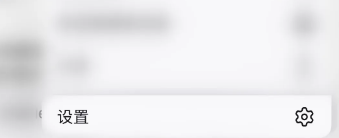 2. システム メニュー インターフェイスの [設定] をクリックして、設定インターフェイスを開きます。
2. システム メニュー インターフェイスの [設定] をクリックして、設定インターフェイスを開きます。
3. 設定インターフェイスの [ポップアップ ウィンドウをブロックする] の後ろのドットをクリックします。

4.「ポップアップ ウィンドウをブロックする」の後ろのドットが青色に変わります。これは、Firefox がポップアップ ウィンドウのブロック機能を正常にオンにしたことを意味します。
以上がFirefox でポップアップ ウィンドウを無効にする方法の詳細内容です。詳細については、PHP 中国語 Web サイトの他の関連記事を参照してください。
声明:
この記事はchromezj.comで複製されています。侵害がある場合は、admin@php.cn までご連絡ください。

